민원24에서 건축물대장을 발급할 수 있는데요
건축물대자은 담보대출을 받을 때 필요한 문서로서
은행에서 매우 중요시하는 문서입니다.
또한 한 땅에 건축물은 두 세개 이상일 수 있으므로
필요한 건축물 호수를 잘 보고 받아야 하며
모두 필요하더면 해당 건축물에 대한 발급을 처음부터 다시 다 해야 합니다.
그럼 예를 들어 건축물이 4개인 땅에 대한 건축물 대장을 발급받아보겠습니다.
회원 가입 없이 비회원 인증으로 받아보겠습니다.
비회원인 경우 민간 인증서나 카카오톡 비밀번호가 필요합니다. (돈 등 보낼 때 쓰는 비밀번호 6자리 아시죠?)
미리 아래 보시고 가장 편한 방법을 생각해 두세요. 핸드폰도 옆에 잘 두시고요.
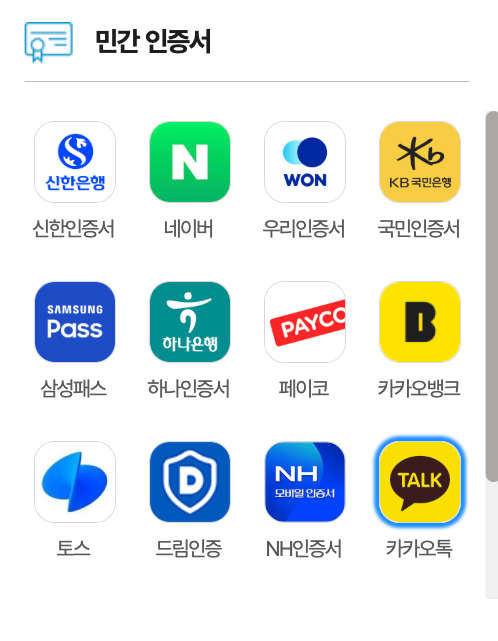
민원24 사이트에서 건축물대장을 검색합니다. (검색어 입력 후 돋보기를 꼭 누르세요.)
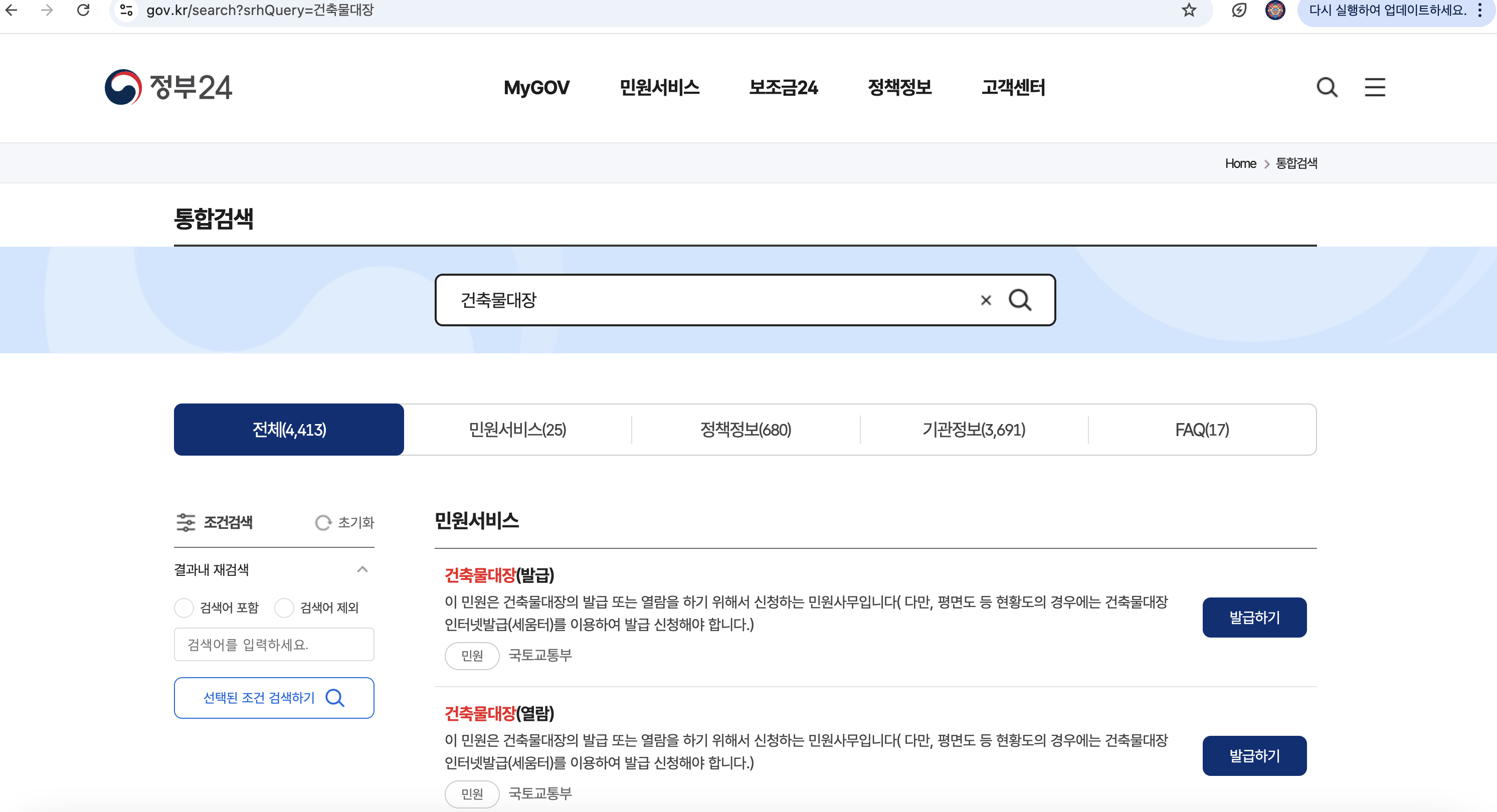
비회원 신청하기로 들어갑니다. 인증서나 카카오톡 비밀번호가 필요합니다. (돈 등 보낼 때 쓰는 비밀번호 6자리 아시죠?)
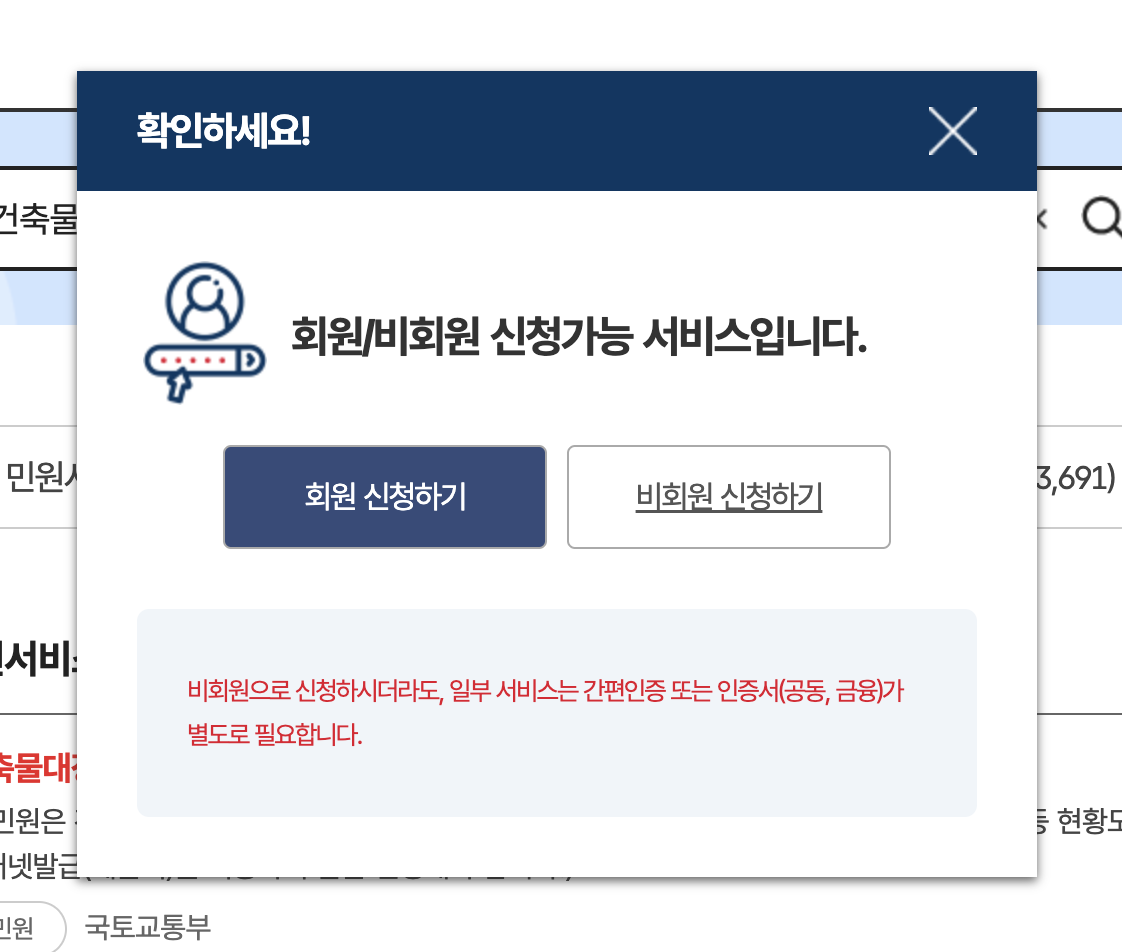
약관에 모두 동의합니다.
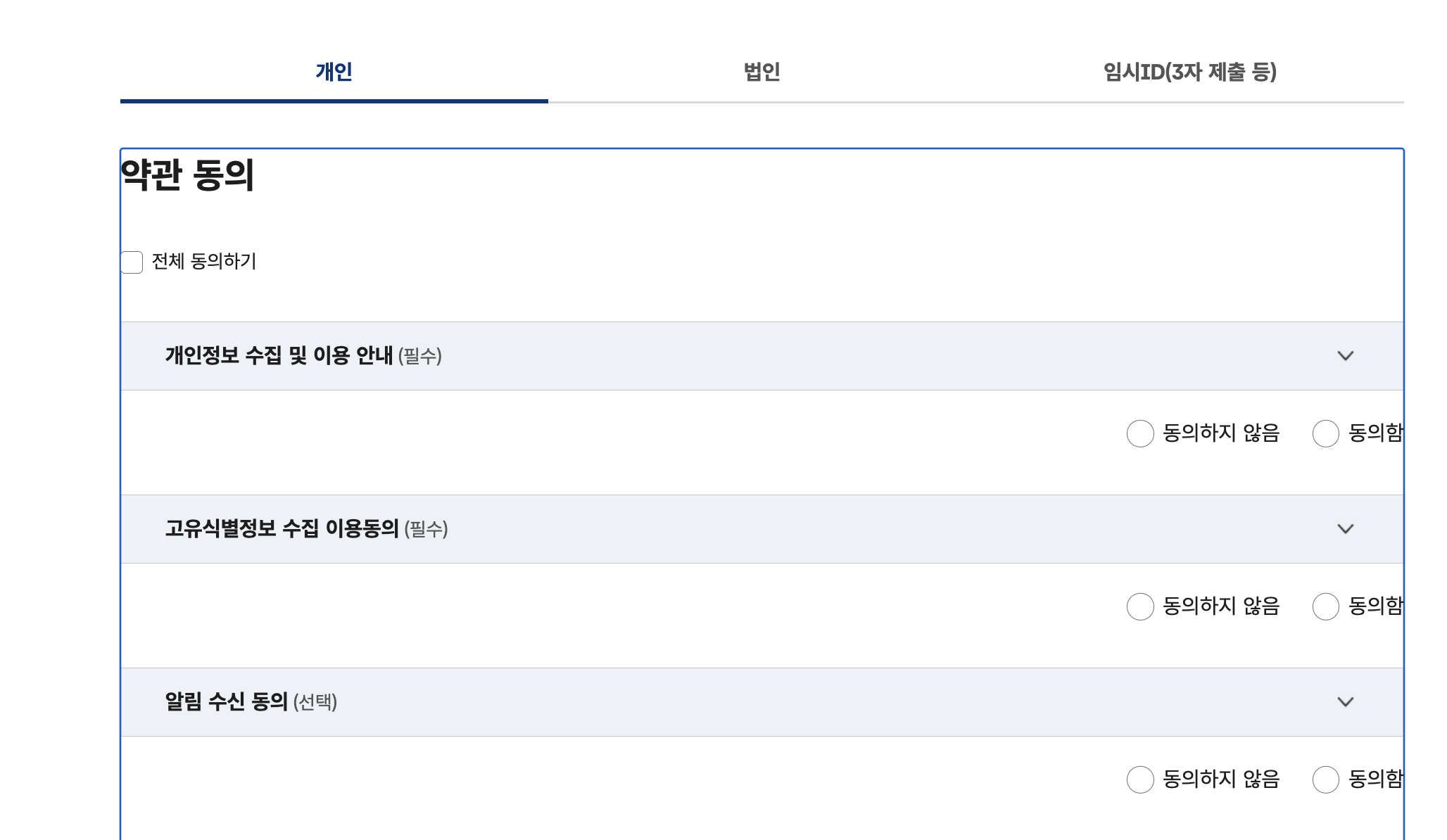
로그인 방식을 간편인증으로 선택합니다.

민간 인증서 중 카카오톡을 선택합니다. (혹시 다른 인증서가 있으신 분은 그걸로 하시면 됩니다.)
이름, 민번 모두, 휴대폰 번호 모두를 써 넣고 전체 동의 체크합니다.
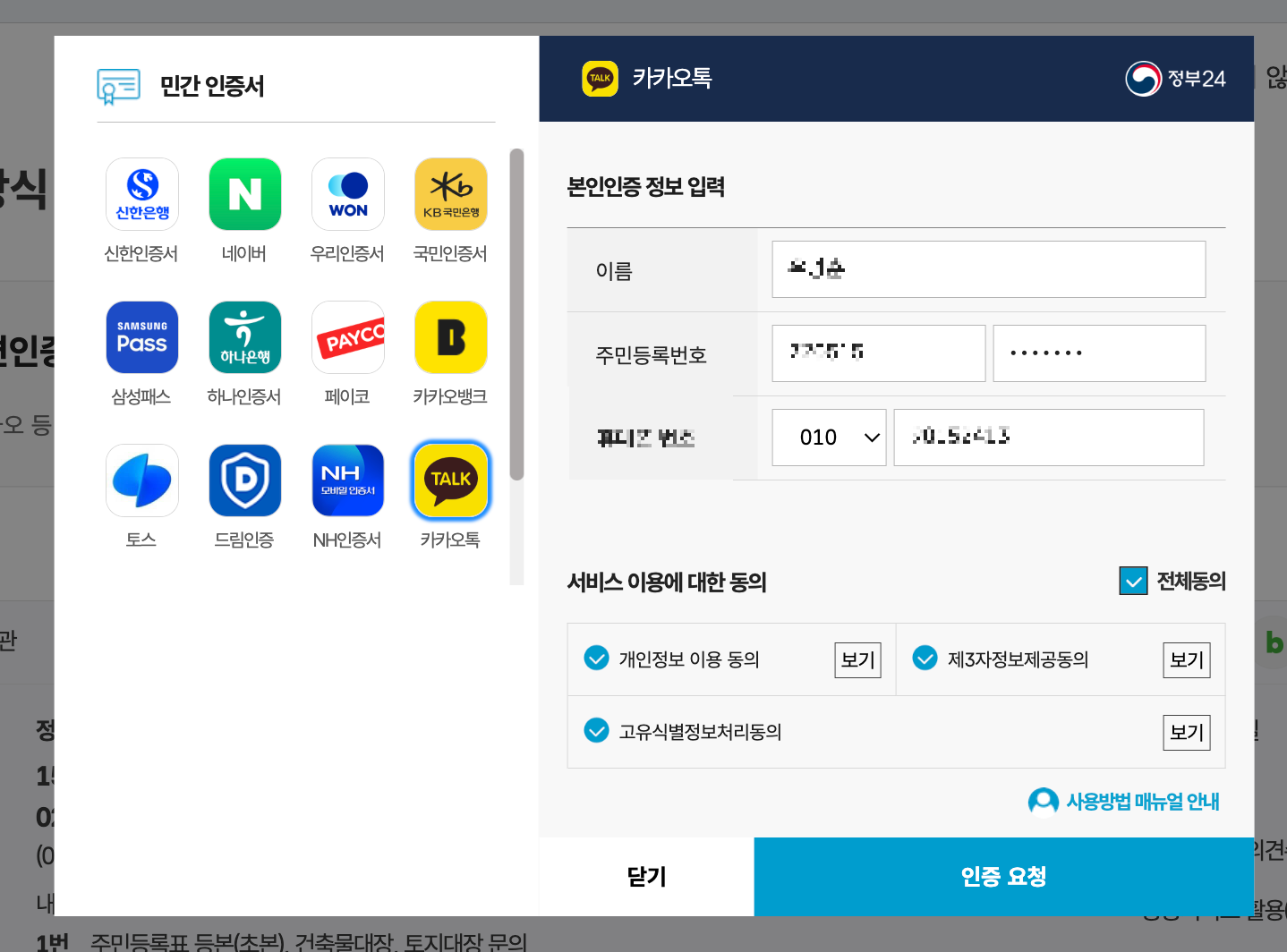
인증요청을 누르자마자 카카오톡에 메시지가 옵니다.
거기서 인증을 모두 진행하고 확인을 눌러주세요.
그리고 나서 다 되면 pc에서도 확인 버튼을 눌러주세요. (사진엔 없지만 위 인증요청 화면이 [확인]으로 바뀌어 있으니 그걸 누르면 됩니다.)
만일 이런 식으로 에러가 뜨면 아예 홈페이지로 가서 다시 하시는 게 좋습니다.
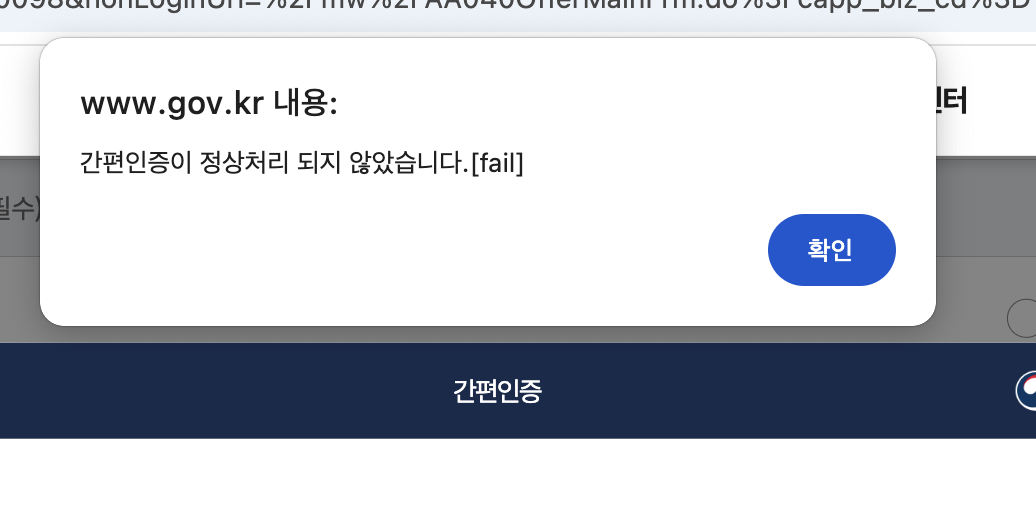
아래와 같은 메시지가 떠도 민번으 다시 입력하지 말고 그냔 처음 민원24 홈페이지로 들어가서 다시 하시는 게 좋습니다.
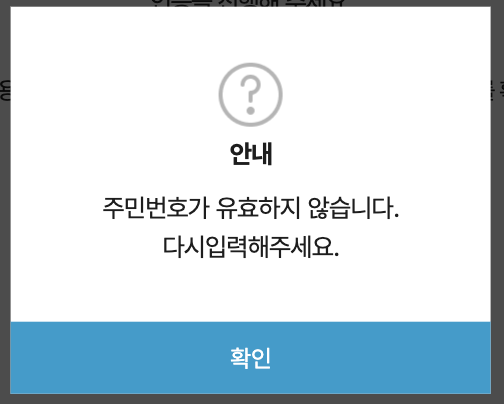
이렇게 로그인 과정이 다 끝나면
아래와 같이 건축물대장 발급을 선택합니다.
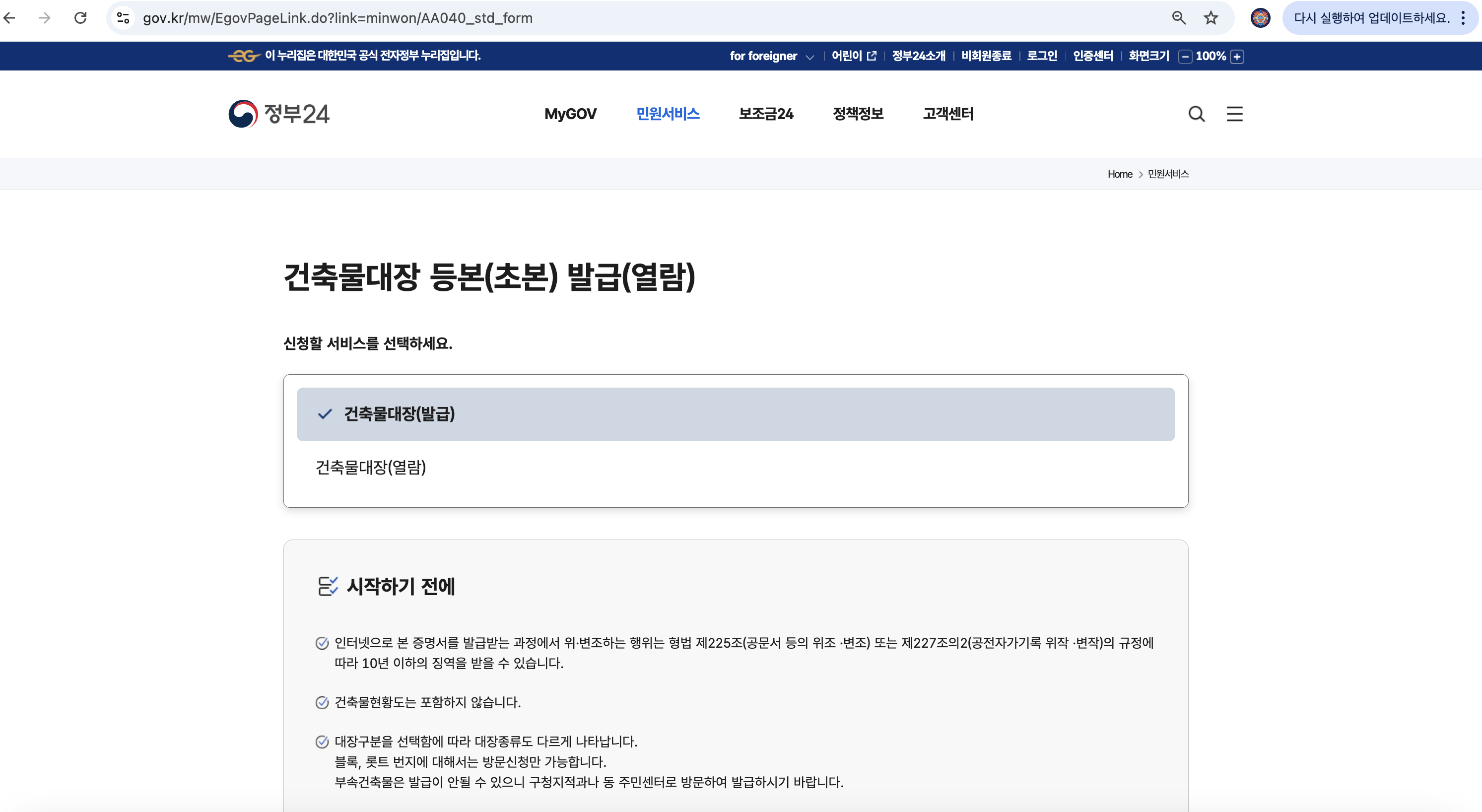
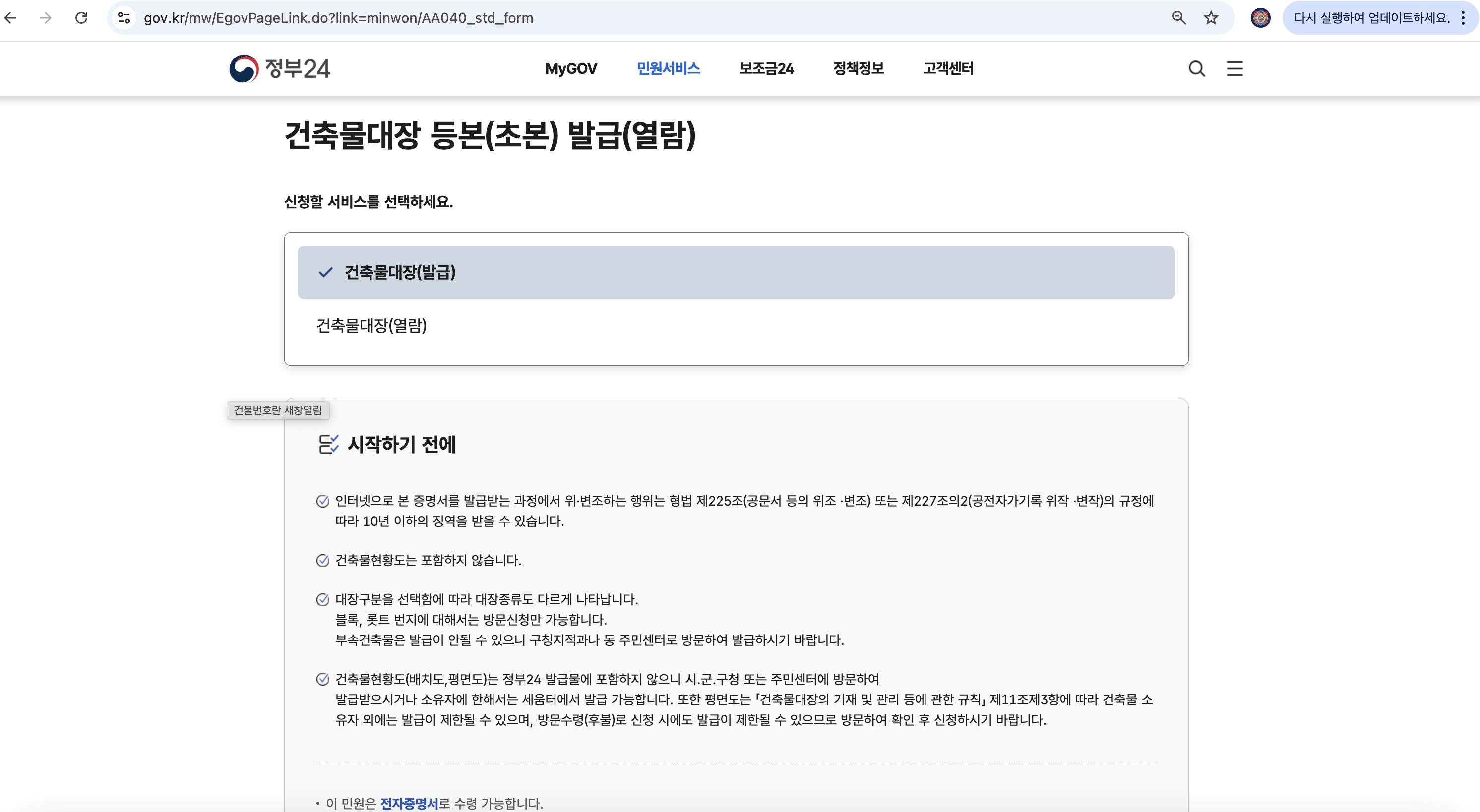
그리고 주소 란 옆의 파란 색 버튼 '검색'을 눌러 주소를 끝자리쪽 간단한 것만 입력합니다.
너무 길면 정확하지 않으면 잘 안되니 최대한 끝쪽 주소만 입력하세요. 아래 팁을 보시면 예가 나와 았어요.
그리고 검색을 눌러 나온 주소를 눌러줍니다.
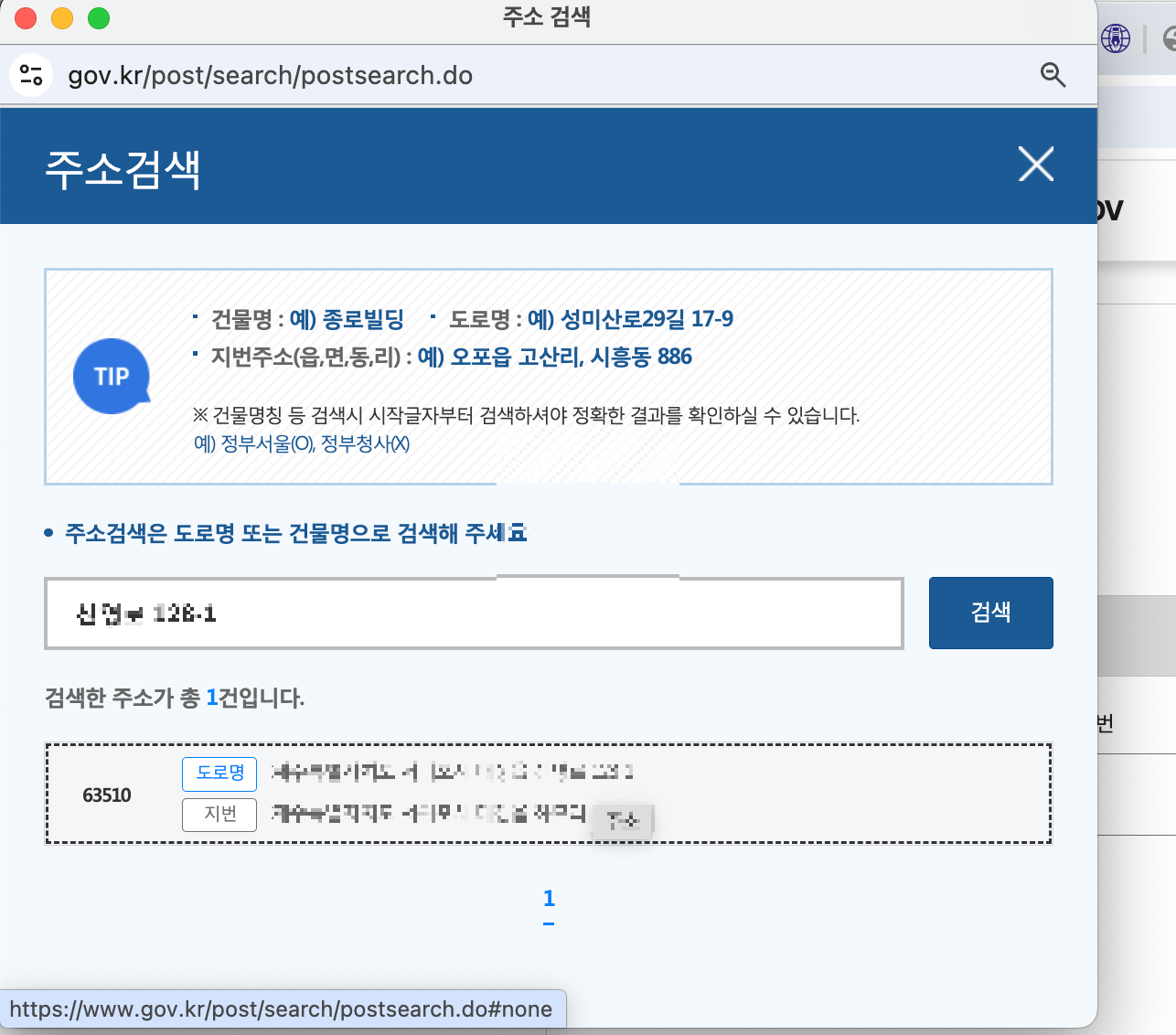
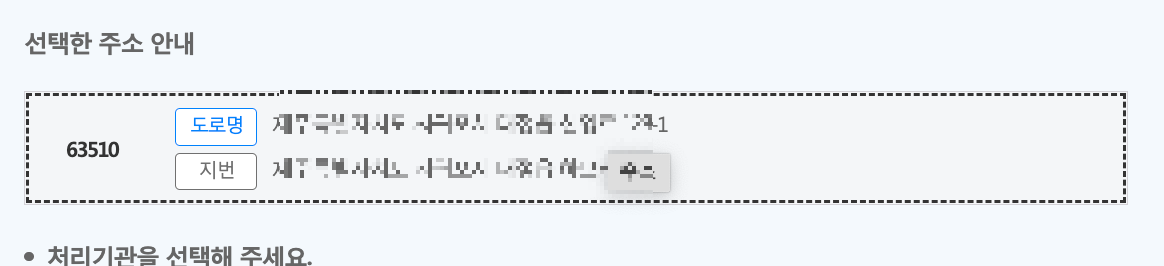
그리고 행정처리기관도 반드시 선택해 주어야 합니다. 이걸 안 하면 다음으로 안 넘어가요.
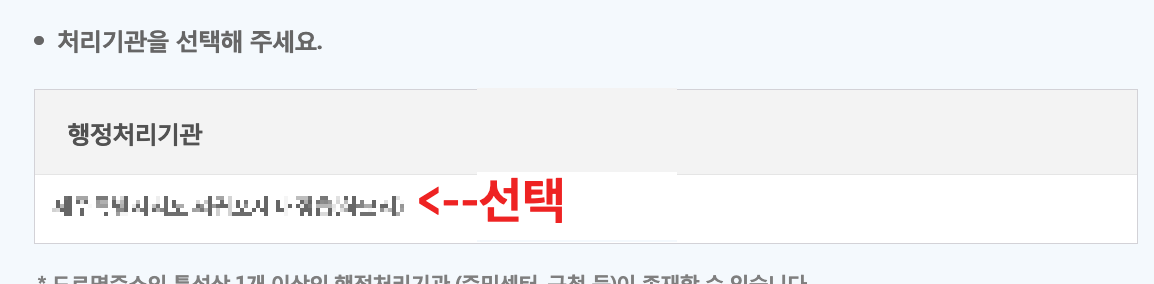
본번과 부번은 주소에 이미 있는 것으로 예를 들어 128-1의 경우 128일 본번, 1이 부번입니다.
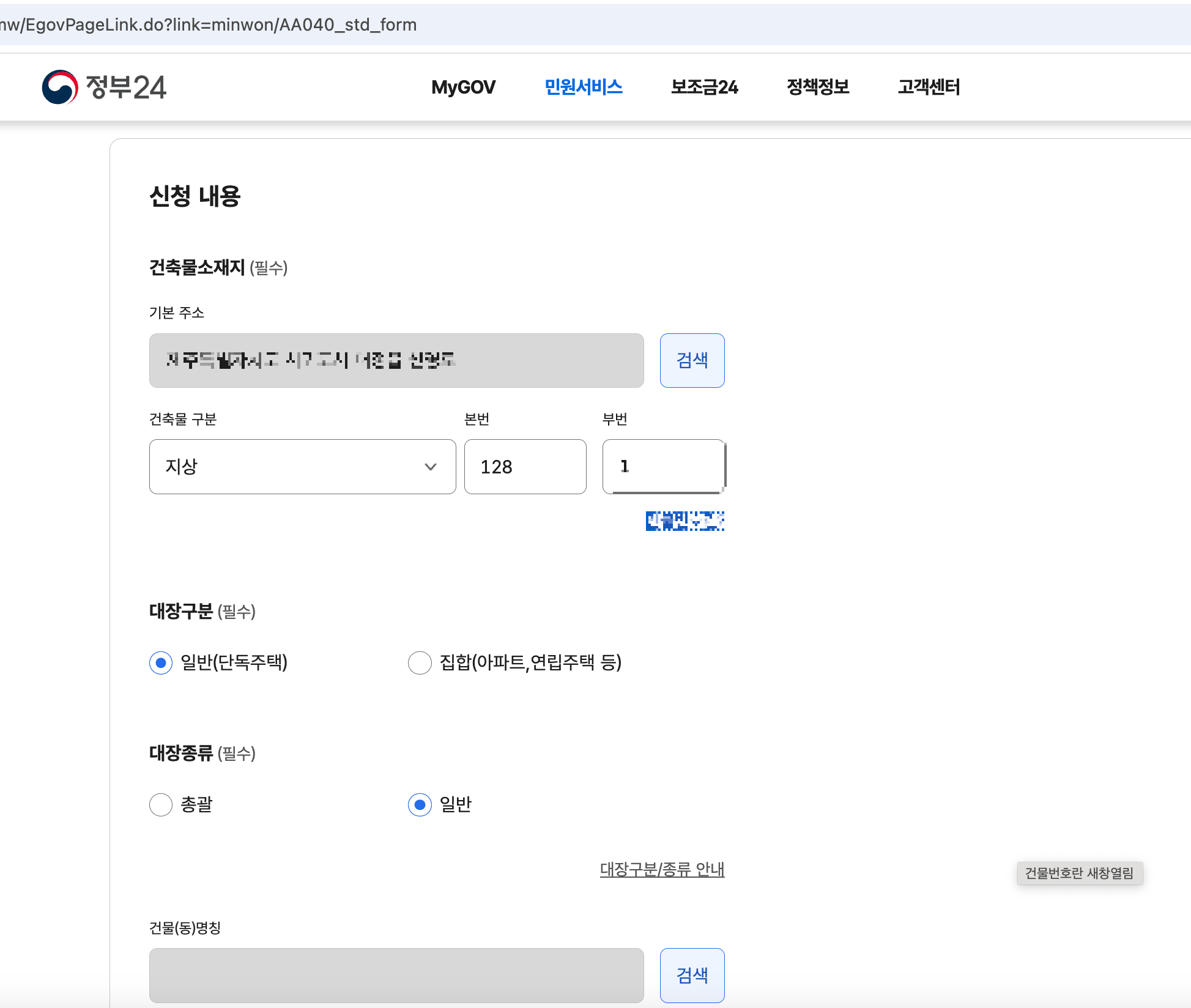
그리고 건물명칭 옆의 검색을 누릅니다.
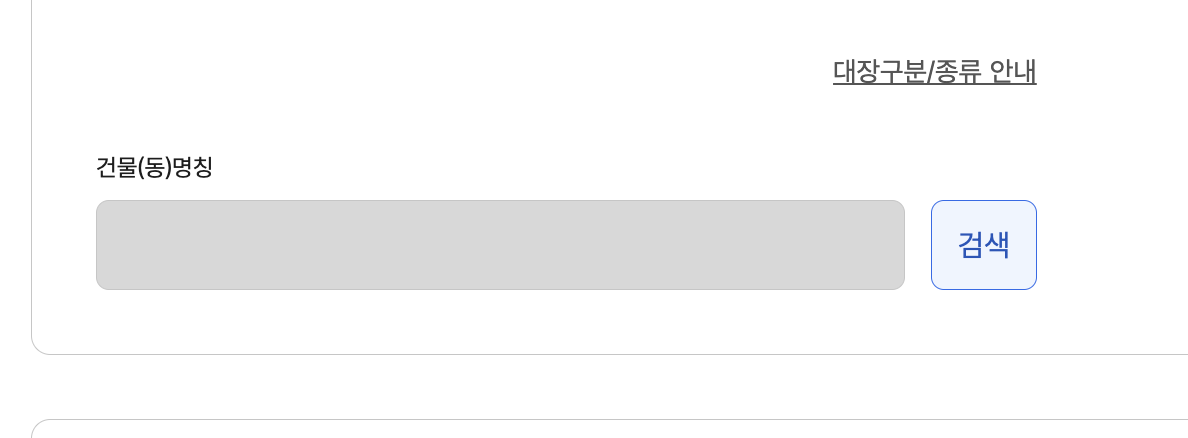
그러면 아래와 같이 건물 호수와 선택이 나오는데
건물이 4개나 있네요. 그 중 필요한 건물 옆의 "선택"버튼을 누릅니다.

그러면 비로서 비어 있었던 칸에 아래와 같이 주소가 들어갑니다.
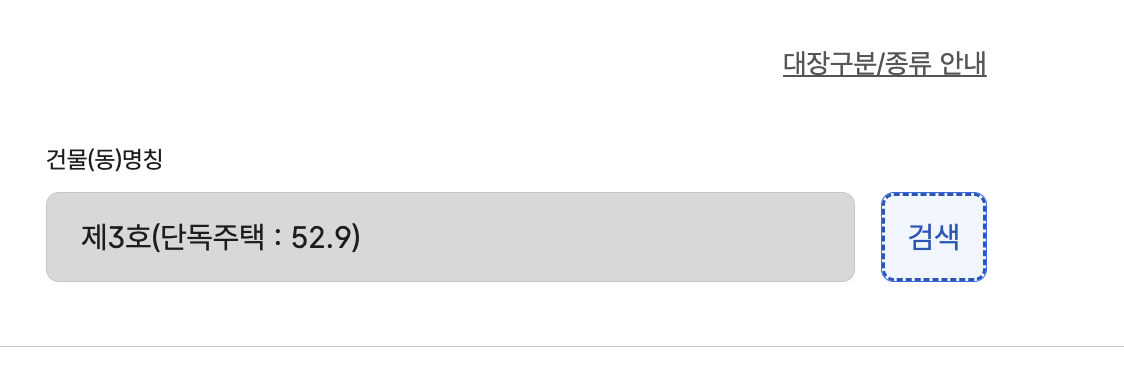
그리고 신청하기를 누릅니다.
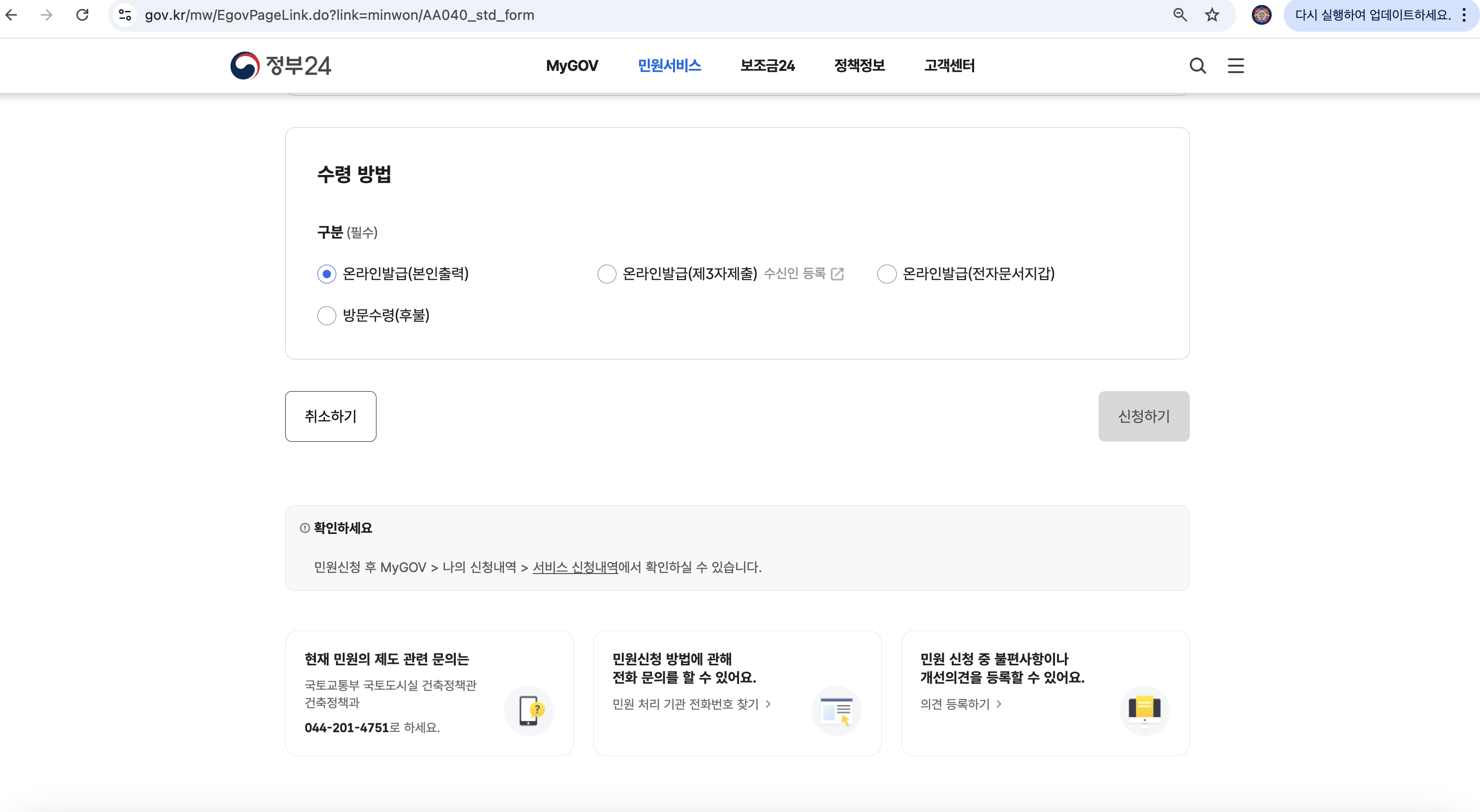
그러면 신청이 되고 리스트에 내가 신청한 건축물대장이 보입니다.
거기서 프린트하기를 누르세요.
그럼 아래와 같이 프린트 창이 나옵니다.
종이에 프린트할 분은 인쇄를 눌러 프린트하시고
웹상으로만 필요하면 이 화면의 건축물대장 부분을 캡쳐해서 사용하시면 됩니다.
한페이지가 아닐 수 있으니 위의 페이지를 눌러 모든 폐이지를 다 확보하면 됩니다.
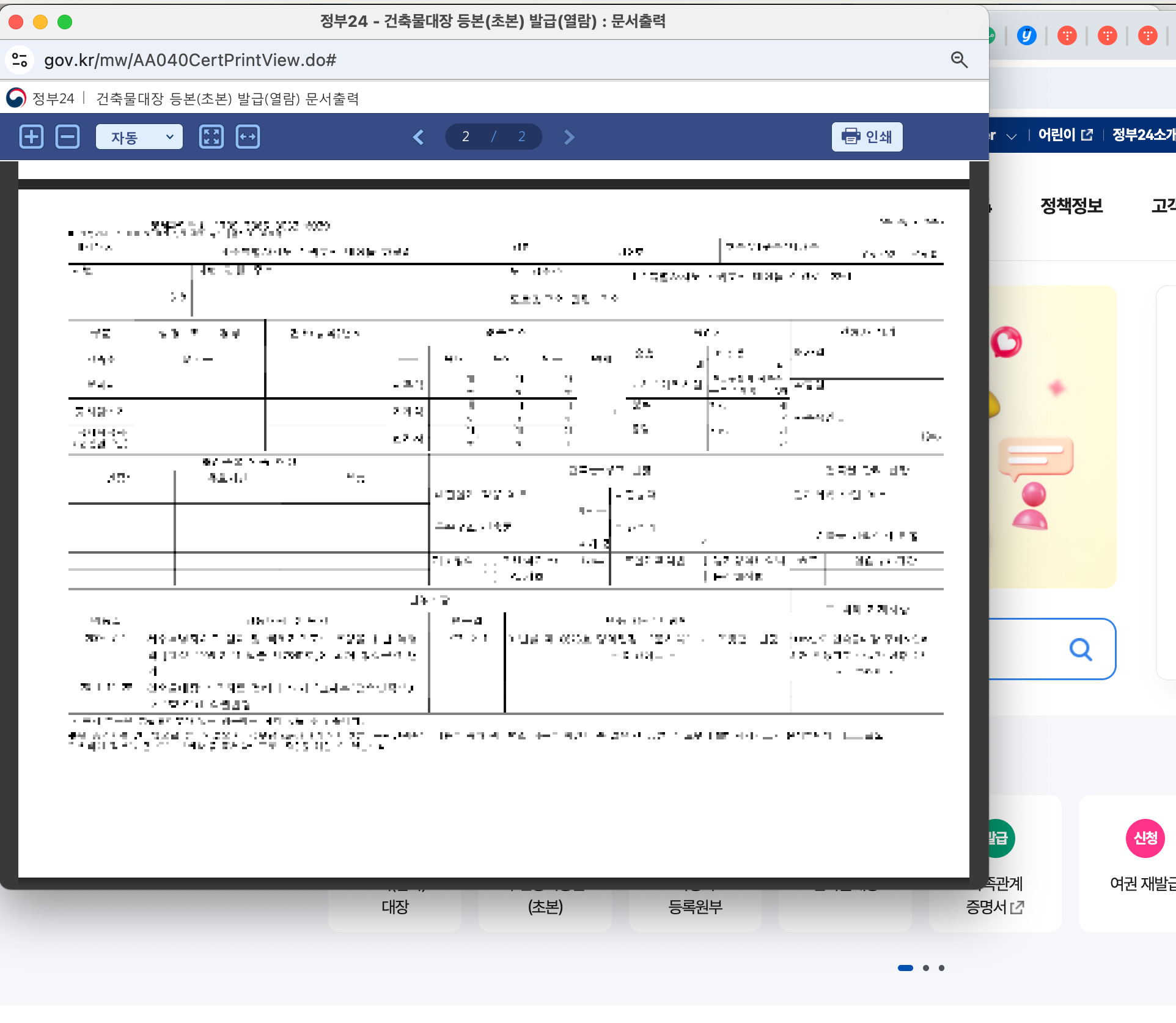
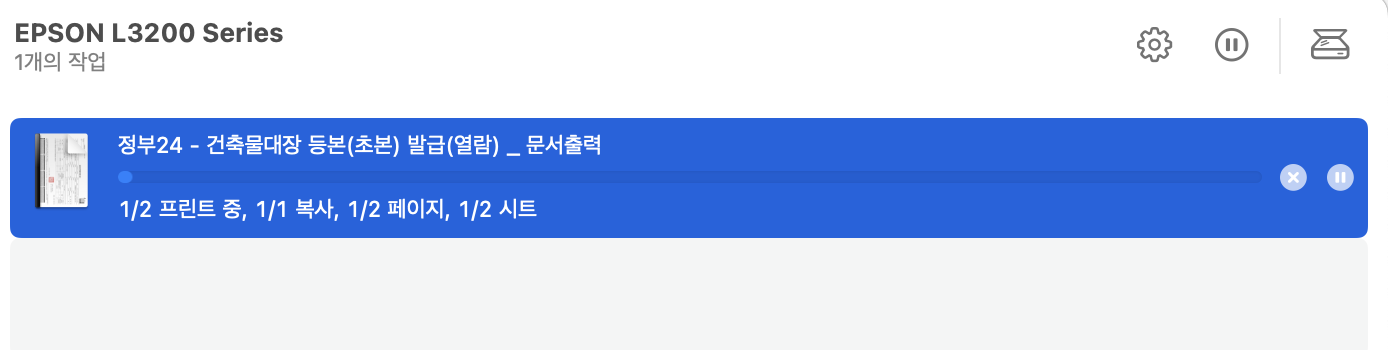
#건축물대장
'노하우' 카테고리의 다른 글
| 쿠팡이츠 즐겁게 배달하려면 알아두어야 할 팁(자동차 편). (1) | 2025.02.17 |
|---|---|
| 구글에서 영어 기사 등을 한국어로 보기 (0) | 2025.02.15 |
| ㄷㄷ티스토리 애드센스 수익이 생기기 시작, 수익 발생 일지. (1) | 2025.02.12 |
| 주민등록표 등본(주민등록등본) 온라인 발급하기 (0) | 2025.02.12 |
| 방송통신대학교 대학원 입학 방법 (1) | 2025.02.11 |